Centro de documentação
Manuais e guias técnicos abrangentes para ajudá-lo a dominar as máquinas HARSLE e otimizar sua eficiência na usinagem de metais
Como dominar a configuração de punções e matrizes do ESA S860?
Quando se trata de ferramentas eficientes na fabricação de metais, dominar a configuração de punções e matrizes ESA S860 é crucial. Se você busca orientação sobre como configurar este equipamento específico, está no lugar certo.
Neste artigo, apresentarei um passo a passo claro e conciso do processo de configuração das punções e matrizes ESA S860. Seja você iniciante no uso deste equipamento ou buscando aprimorar suas habilidades, este guia fornecerá as etapas e dicas essenciais para garantir uma configuração perfeita. Entender essa configuração não apenas aumenta sua eficiência operacional, mas também melhora a precisão em seus projetos de usinagem.
Etapa 1: Preparando o ambiente de trabalho
Antes de mergulhar no ESA S860 Ao configurar punções e matrizes, é essencial garantir que seu espaço de trabalho esteja organizado. Um ambiente organizado evita danos acidentais e aumenta a segurança operacional. Além disso, verifique se a superfície está nivelada, pois isso pode afetar a precisão da sua configuração.
Etapa 2: Acessando a lista de punções e matrizes
Para gerenciar suas ferramentas, o primeiro passo é acessar a lista de punções e matrizes. Use as teclas fornecidas para alternar entre as listas, garantindo que as ferramentas necessárias estejam visíveis.

Pressione-o para exibir a lista de punções ou a lista de matrizes. Se a lista de matrizes aparecer, pressione-o novamente para exibir as punções, ou vice-versa.
A seguinte janela aparecerá no caso de socos:

A janela à esquerda é a janela de lista. As caixas centrais fornecem os dados do punção definido pelo cursor (na lista). A janela à direita fornece uma prévia do punção definido pelo cursor.
A seguinte janela aparecerá no caso de matrizes:

A janela à esquerda é a janela de lista. As caixas centrais fornecem os dados do dado para o qual o cursor se posicionou (na lista). A janela à direita fornece uma prévia do dado para o qual o cursor se posicionou.
Quando as ferramentas disponíveis são muitas, para uma escolha rápida, basta percorrer a roda visualizada no painel, com o próprio toque.
As teclas de função têm os seguintes significados:
–[Lista] para deslocar o cursor para a janela de lista
–[Seleção] para mover o cursor para a caixa Selecionar e inserir o nome do punção ou matriz no modo manual

Para visualizar e usar as teclas de função [Lista] e [Seleção] deve ser pressionado.
Como exibir a pré-visualização
Permite exibir a pré-visualização da ferramenta (para facilitar a identificação). A função de pré-visualização normalmente está habilitada, mas pode ser desabilitada caso não seja necessária. Siga o procedimento abaixo:
– pressione esta tecla para acessar o menu

– selecione o [Prévia] item.
Quando o item de pré-visualização estiver desabilitado, repita a operação para reabilitá-lo.
Como copiar um soco ou matriz
Isso permite que você crie uma cópia de uma ferramenta com outro nome para que ela possa ser modificada. Vá até a ferramenta que deseja copiar e siga o procedimento abaixo:
– pressione esta tecla para acessar o menu

– selecione o [Cópia] item.
Isso acessa uma janela onde o nome da ferramenta deve ser inserido. Após o nome ser inserido, vá para a [OK] botão e pressione [DIGITAR]
Etapa 3: Modificando entradas de ferramentas
Modificar as entradas de ferramentas é um aspecto crucial para dominar a configuração de punções e matrizes do ESA S860. Seja renomeando, copiando ou apagando uma ferramenta, cada ação tem um procedimento simples:
- Cópia: Acesse o menu de ferramentas, selecione a [Cópia] item e insira um novo nome.
- Renomeação: Escolha o [Renomear] item, insira o nome desejado e clique em[DIGITAR].
- Apagando: Pressione a tecla desejada, confirme pressionando[DIGITAR].
Etapa 4: Salvando e transferindo ferramentas
Preservar seus punções e matrizes em um dispositivo USB é crucial para fins de backup e transferência na configuração de punções e matrizes do ESA S860. Certifique-se de que seu USB tenha espaço suficiente:
Insira o USB, acesse o menu de ferramentas, selecione o [Salvar ferramentas] e confirme a ação.
Tlista de ferramentas no dispositivo USB
Usado para exibir a lista de ferramentas do dispositivo USB. As operações possíveis são as mesmas da lista de ferramentas, sendo possível copiar, renomear e excluir todas as ferramentas presentes no dispositivo USB. Selecione a lista de punções e matrizes e execute as seguintes etapas:
– insira na porta USB um dispositivo contendo ferramentas (criado por kvara S860 Touch e S 660W).
– pressione esta tecla

– a lista de punções ou matrizes no USB será exibida
– prossiga com a operação desejada.
Como salvar todas as ferramentas do USB para o NC
Permite salvar as ferramentas do disquete no NC, para que possam ser baixadas de outro controle numérico. Siga o seguinte procedimento:
– insira na porta USB um dispositivo contendo ferramentas (criado por kvara S 860 Touch e S 660W)
– pressione esta tecla

– é exibida a lista de punções e matrizes do dispositivo USB.
– pressione a tecla para acessar o menu.
– selecione o [Salvar ferramentas] menu.
Todas as ferramentas (matrizes e punções) serão salvas do USB para o NC. As ferramentas podem ser transferidas do USB para as unidades de controle, tornando esta etapa indispensável para a continuidade.
Etapa 5: Desenhando novos punções
Como inserir um novo punch
Selecione o tipo de punção desejado. O punção pode ser totalmente desenhado ou podem ser utilizados três tipos de punções predefinidos com medidas fixas.
Os seguintes tipos de punção predefinidos estão disponíveis:
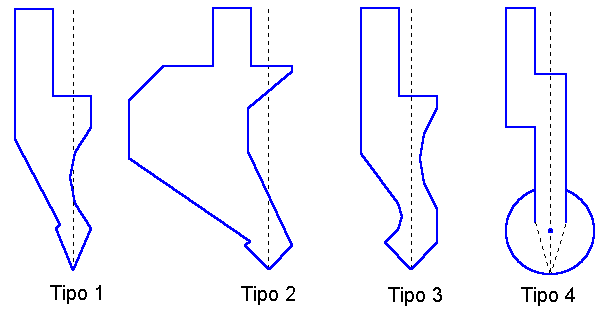
Para adicionar um novo punção, selecione o tipo de acordo com suas necessidades. Há opções predefinidas disponíveis, ou você pode personalizar o desenho:
-Usar[Novo desenho]para personalização completa.
-Optar por[Novo Tipo]ao usar opções predefinidas.
Uma janela será aberta solicitando a entrada das dimensões do punção:
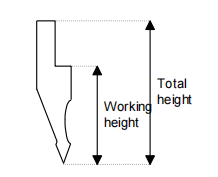
Insira a altura total e a altura de trabalho conforme indicado na figura.
Acesso à máscara de desenho
Acesse a máscara de desenho após inserir as dimensões do punção e selecionar o tipo de punção. A máscara de desenho muda dependendo do tipo de punção selecionado:
– mover para o [Confirmar] botão e pressione [DIGITAR].
Socos para desenhar
Os punções para desenhar a máscara são obtidos por meio da função de desenho (consulte o capítulo relativo no manual do operador).

Para utilizar o desenho do punção com precisão na configuração de punções e matrizes do ESA S860, a ponta deve ser claramente definida.
A janela da esquerda é a janela de desenho.
As quatro janelas do lado direito são janelas de entrada de dados de desenho e representam respectivamente:
- Os dados do desenho polar
- Os dados do desenho cartesiano
- Dados do desenho do vértice
- A data do desenho do arco
Convenções de desenho
O punção deve ser puxado no sentido anti-horário, lembrando que o batente fica no lado direito do próprio punção.
Como fazer o desenhog
Siga estas etapas para obter um desenho preciso usando o ambiente de toque da máquina ESA S860:
- Entrada de campo:
- Comece com o cursor no Campo 1 para entrada de dados de gorjeta.
- Insira o comprimento do segundo lado (l1) e pressione [DIGITAR] para mover para o campo de entrada de ângulo.
- Interação de design:
- Toque na tela para interagir com o ambiente de design.
- Desenho Automático:
- Imprensa [DIGITAR] para desenhar a próxima seção e destacá-la.
- Selecione [Arco] e insira o comprimento da seção (l2) no Campo 1 e a profundidade (p1) no Campo h. Pressione [DIGITAR].
- Mais informações:
- Insira o comprimento da seção l3 no Campo 1 e pressione [DIGITAR].
- Digite 90,0 no campo alfa e pressione [DIGITAR] para desenho automático contínuo.
Exemplo de um punção a ser desenhado:

Para lidar com os desafios de medição na configuração de punções e matrizes do ESA S860, os operadores podem usar assistência gráfica para um alinhamento preciso. Este recurso permite ajustes de ângulo em ±1° e comprimento em ±1mm para corresponder o desenho à configuração real da punção:
- Acesse o menu pressionando a tecla designada.
- Selecione o 3&DINÂMICO opção.
Use as setas direita/esquerda para ajustar o ângulo e as setas para cima/baixo para ajustar o comprimento.
Desenhando Seções Curvas
Para desenhar seções curvas, pressione [Arco]e insira o comprimento e a profundidade. A curva será plotada automaticamente.
Corrigindo dados inseridos
Durante a configuração dos punções e matrizes do ESA S860, você pode encontrar entradas de dados incorretas. Para corrigir isso e navegar pelas seções de desenho com eficiência:

Use esta tecla para mover para o campo de entrada anterior, alternando entre os campos de seção (1) e ângulo (alfa).

Esta tecla permite que você pule para a próxima seção, especificamente para a entrada de seção Campo (l).
Imprensa [DIGITAR] para avançar, alternando entre os campos de seção (l) e ângulo (alfa).
Correção de erros
Evite inserir comprimentos de seção como ângulos, garantindo [DIGITAR] é pressionado após definir os ângulos. Retorne aos campos corretos conforme necessário.
Salvando o Desenho
Para salvar sua configuração, pressione a tecla salvar, insira o nome do soco e confirme pressionando [DIGITAR]. Os nomes podem incluir letras e números, como códigos de catálogo.
Caracteres de nome tolerados
O nome inserido pode ser formado por uma combinação de números e letras (por exemplo, o código do furador no catálogo pode ser usado).
Socos predefinidos
Na configuração de punções e matrizes do ESA S860, uma máscara de punção predefinida é exibida com um desenho e dados definindo sua forma. Usando as setas ou o [DIGITAR] A tecla destaca a medição correspondente no desenho. Modificando qualquer valor e pressionando [DIGITAR] atualiza o desenho para refletir as alterações.
Etapa 6: Desenhando novos dados
Como inserir um novo die
Para novas matrizes, o processo é semelhante ao da criação de punções. As opções personalizadas ou predefinidas dependem do tipo específico de matriz necessário:
- Pressione a tecla de opção para novas matrizes e selecione seu tipo de desenho.
- Programe sua matriz usando a máscara de desenho, mantendo a precisão para exatidão funcional.
Essas medidas podem ser variadas para redimensionar e redesenhar o dado:
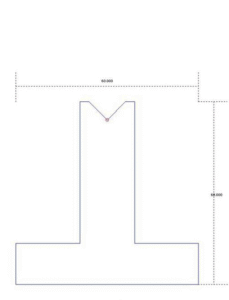
É aconselhável utilizar matrizes predefinidas se a matriz a ser inserida for semelhante a um dos tipos propostos (tanto matrizes quadradas quanto matrizes em T invertido podem ser desenhadas), pois o desenho será menos difícil. A matriz deve ser completamente desenhada se não estiver dentro das categorias de matrizes predefinidas, se for necessário desenhar uma matriz com várias cavidades ou se forem necessárias cavidades quadradas ou de prensagem.
Na configuração de punções e matrizes do ESA S860, o desenho da matriz é essencial para verificações anticolisão e cálculos precisos da profundidade de dobra. Se desenhar uma matriz completamente for desafiador, use uma matriz predefinida e adapte-a com dados predefinidos:
- Imprensa:
- [Novo desenho] para um design completo.
- [Novo predefinido] para dados de matriz predefinidos.
Uma janela solicitará que você insira as dimensões da matriz:

Insira a altura e a largura conforme mostrado.
Acesse a máscara de desenho após inserir as dimensões da matriz e selecionar o tipo. A máscara se ajusta com base no tipo de matriz. Mova para [Confirmar] e pressione [DIGITAR].
Morre para desenhar
Os moldes para desenhar a máscara são obtidos por meio da função de desenho (consulte o capítulo relativo no manual do operador).

A seção esquerda serve como janela de desenho para a configuração de punções e matrizes do ESA S860. As quatro janelas de entrada de dados do lado direito são:
- Dados de desenho polar;
- Dados de desenho cartesiano;
- Dados de desenho de cavidade V;
- Dados de desenho de cavidade quadrada.
Convenções de desenho
O dado deve ser desenhado no sentido horário, lembrando que o batente fica no lado direito do próprio dado.
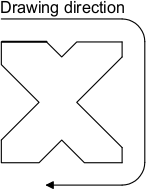
A linha marcada representa a linha inicialmente proposta na máscara de desenho.
Hcomo fazer o desenho
Suponha que o seguinte dado deve ser sorteado:
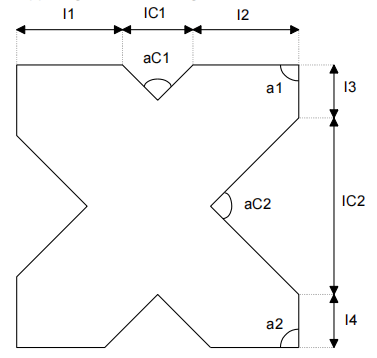
O cursor está no Campo 1 da janela de entrada de dados do desenho polar:
- Insira o comprimento correspondente à seção l1 no Campo 1 para a Configuração de Punções e Matrizes do ESA S860.
- Imprensa [DIGITAR]: O cursor se moverá para o campo α. Aqui, insira o ângulo em relação à próxima seção para definir a primeira cavidade da matriz para a configuração de punções e matrizes do ESA S860.
Para configurar cavidades durante a configuração de punções e matrizes do ESA S860, siga estas etapas:
- Primeira configuração da cavidade:
- Imprensa [Cavidade de inserção] para alternar para a entrada de dados da cavidade.
- Insira o ângulo da cavidade (aC1) e pressione [DIGITAR].
- Insira a largura da cavidade (lC1) e pressione [DIGITAR].
- Insira o raio da cavidade (R) e pressione [DIGITAR].
- Insira a carga da cavidade (toneladas máximas por metro) e pressione [DIGITAR].
- A cavidade é desenhada e o cursor retorna para a janela de entrada da próxima seção.
- Definir seções adicionais:
- Digite o comprimento da seção l2 e pressione [DIGITAR].
- Digite o ângulo a1 e pressione [DIGITAR].
- Repita o processo para as próximas seções (l3, l4, etc.), alternando comprimentos e ângulos.
- Configuração da segunda cavidade:
- Imprensa [Cavidade de inserção] para alternar para a próxima entrada de dados da cavidade.
- Insira o ângulo da cavidade (aC2), comprimento (lC2), raio (R) e carga, pressionando [DIGITAR] depois de cada um.
- A próxima cavidade é desenhada, continuando com o processo de entrada de comprimento e ângulo.
Correção de dados inseridos
Durante a configuração dos Punções e Matrizes do ESA S860, podem ocorrer erros na entrada do desenho. Corrija-os e navegue pelas diferentes seções usando os seguintes métodos:
- Use a tecla para retornar ao campo de entrada anterior e, em seguida, alterne alternadamente entre um campo de entrada de seção (l) e um campo de entrada de ângulo (alfa).
- A chave avança diretamente para a próxima seção, especificamente para o campo de entrada da seção (l).
- Imprensa [DIGITAR] para mover para o próximo campo de entrada e alternar entre um campo de entrada de seção (l) e um campo de entrada de ângulo (alfa).
Entrada de cavidade quadrada
Para inserir cavidades quadradas na configuração de punções e matrizes do ESA S860, siga estas etapas no campo de entrada de ângulo α:
- Imprensa [Cavidade quadrada] para acessar a janela de entrada de dados.
- Insira e confirme a profundidade, largura, raio e carga da cavidade (toneladas máximas por metro) pressionando [DIGITAR] depois de cada valor.
Pressionando a entrada da cavidade
Para cavidades de prensagem, defina seções que afetam o fechamento da matriz e desenhe como seções comprimidas:
- Esboce o perfil da matriz aberta com o canto da peça.
- Desenhe o dado aberto com o recesso da parte achatada.
- Posicione o cursor na seção vertical.
- Imprensa [Imprensa] para hachurar a parte de achatamento, marcando a conclusão na configuração de punções e matrizes do ESA S860.
A figura a seguir mostra um exemplo de matriz de achatamento e dobra.
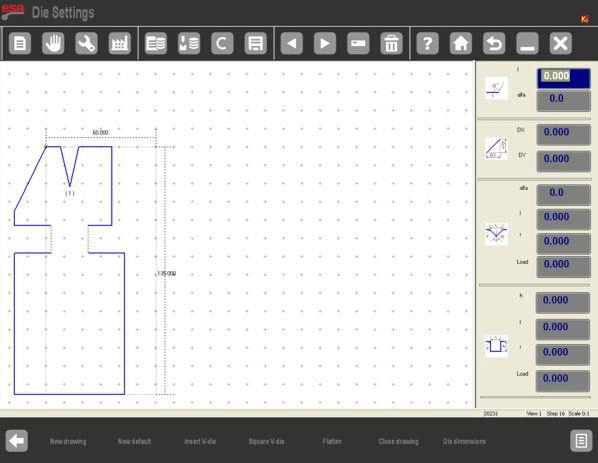
Como entrar em cavidades para esmagar pneumáticos
Para definir cavidades para compressão pneumática na configuração de punções e matrizes do ESA S860:
- Definição da Seção:
- Indique duas seções de compressão de 0,001 mm em ambos os lados do dado.
- Desenhe o perfil da matriz com o recesso de achatamento, inserindo 0,001 mm para a seção relevante (como se estivesse fechada).
- Etapas de configuração:
- Mova o cursor para a seção para esmagamento e pressione [Abóbora].
- A parte achatada ficará sutilmente hachurada.
- Imprensa [Dimensões da matriz], digite 1 no campo Pneumático, mova para [OK], e pressione [DIGITAR].
- A função 2 agora está habilitada em curvas fechadas.
Entrada de suporte de matriz de achatamento pneumático
A partir da versão 13.2:
- Insira dados na máscara de Configuração de Parâmetros Gerais.
- A configuração permite dobras achatadas no modo gráfico com matrizes padrão, sem desenhos especiais de matrizes de dobra e achatamento.
Salvando o Desenho
- Complete o desenho e pressione a tecla para salvar.
- Digite o nome do dado, mova para [OK], e pressione [DIGITAR].
Convenções de nomenclatura
Os nomes podem incluir números e letras, usando códigos de catálogo para fácil referência na configuração de punções e matrizes do ESA S860.
Matrizes predefinidas
A máscara de matriz predefinida, essencial para a configuração de punções e matrizes do ESA S860, aparece como uma matriz pré-desenhada com dados definindo sua forma. Percorrendo esses dados com as setas ou [DIGITAR] A tecla destaca a medição correspondente no desenho. Modificando um valor e pressionando [DIGITAR] atualiza o desenho para refletir as alterações.
Perguntas Frequentes (FAQ)
Como calibro a memória RAM do meu ESA S860?
Para calibrar o cilindro durante a configuração da sua máquina ESA S860, ative a função de dimensionamento pressionando o botão correspondente. Abaixe o cilindro abaixo da marca zero e, em seguida, levante-o manualmente usando o pedal de subida. Certifique-se de que o cilindro esteja alinhado com as marcas zero nas linhas ópticas dos cilindros para operações precisas.
O que devo fazer se encontrar erros durante a entrada do desenho?
Caso encontre erros durante a fase de desenho da Configuração da Máquina ESA S860, use as teclas de seta para navegar de volta à entrada incorreta. Insira novamente os dados corretos e certifique-se de que todas as entradas sejam confirmadas com o [DIGITAR] chave para corrigir o desenho de forma eficaz.
Conclusão
Concluindo, dominar a configuração da máquina ESA S860 é crucial para garantir a funcionalidade e a precisão ideais em suas tarefas de fabricação de metais. As principais etapas envolvidas incluem a preparação da área de trabalho, a alimentação e a configuração do sistema NC e o gerenciamento de operações essenciais, como o dimensionamento do carneiro e a calibração dos eixos de parada. Um espaço de trabalho limpo e nivelado, combinado com uma máquina bem conservada, minimiza erros e maximiza a produtividade.
Para prolongar a vida útil e o desempenho da sua máquina, a manutenção regular e o cumprimento das diretrizes de configuração são essenciais. Essa abordagem ajudará você a reduzir o tempo de inatividade e aumentar a eficiência da produção.
Para obter mais assistência, suporte mais detalhado ou dúvidas específicas sobre a configuração da máquina ESA S860, entre em contato com nossa equipe. Além disso, convidamos você a explorar nossa outra documentação para obter mais insights e dicas sobre como otimizar seu maquinário.













